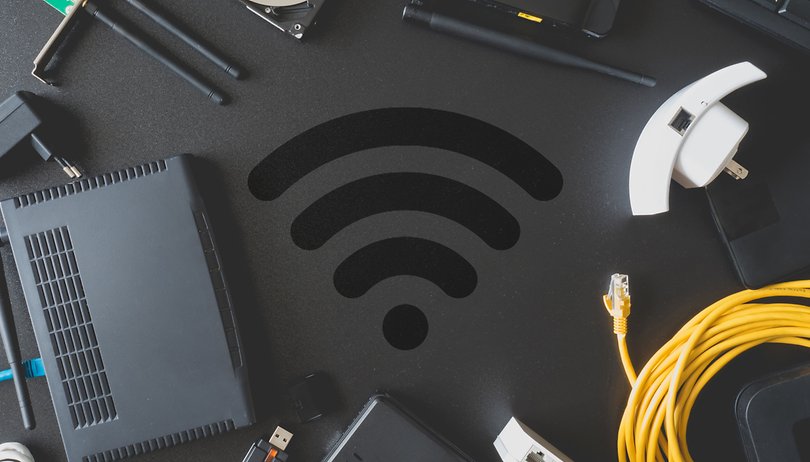
Android saxlanmış Wi-Fi parollarını görmək üçün istifadə etmədi, lakin Android 10 ilə hamısı dəyişdi. İndi siz bir neçə sadə addımla Android-də saxlanılan Wi-Fi parollarını asanlıqla görə bilərsiniz. QR kodu ilə də paylaşa bilərsiniz. Bunu necə etmək olar.
Saxlanılan Wi-Fi parollarını Android 10-da necə paylaşmaq olar
Android 10-un istifadəyə verilməsi ilə Google, Android əməliyyat sisteminə ən çox axtarılan xüsusiyyətlərdən birini əlavə etdi. Smartfonunuzda artıq saxladığınız Wi-Fi parolunu tapmaq əvvəllər mütləq ağrı idi – artıq deyil! İndi siz əvvəllər qoşulduğunuz istənilən şəbəkənin Wi-Fi parolunu asanlıqla görə, həmçinin QR kodu vasitəsilə parolu paylaşa bilərsiniz. Bu, əl ilə daxil etmək yavaş və ya çətin ola bilən uzun, mürəkkəb parollar üçün çox faydalıdır. Bunu necə etmək olar.
- Parametrlərə və sonra Şəbəkə və İnternetə keçin.
- Menyunun yuxarısındakı Wi-Fi-a toxunun.
- Parolunu görmək istədiyiniz Wi-Fi şəbəkəsini seçin.
- Mavi rəngdə iki əsas variantı görəcəksiniz: Unut və Paylaş. Paylaş vurun.
- Üz tanıma, barmaq izi sensoru, PIN və ya parol ilə şəxsiyyətinizi təsdiqləməlisiniz.
- Siz indi parolun paylaşılması üçün QR kodunu, üstəlik kodun altında yazılmış düz mətndə parolu görə bilərsiniz.
Qeyd: aydın səbəblərdən parolu gizlətmək üçün aşağıdakı ekran görüntüsünü redaktə etdik.
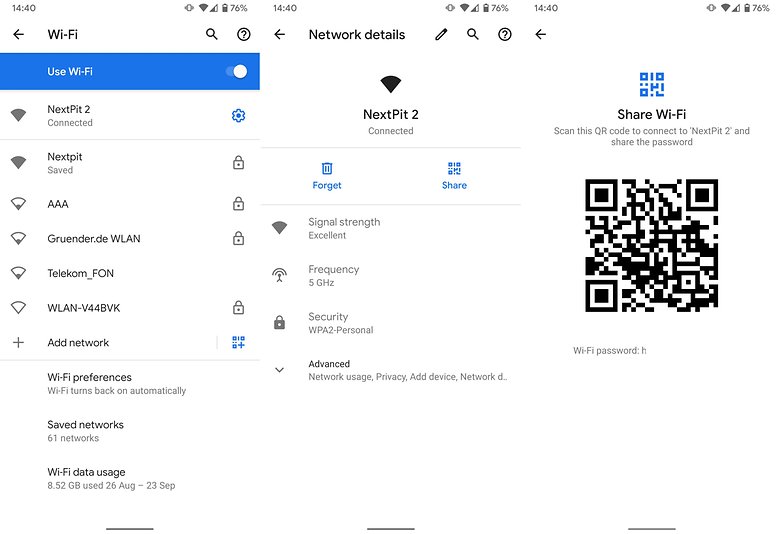
Wi-Fi parollarını paylaşmaq Android 10-da daha asandır. / © NextPit
Əgər siz Android 9 Pie və ya daha köhnə versiyalardan istifadə edirsinizsə:
- Addım 1: Əvvəlcə ilk şey: telefonunuzu kökləməlisiniz
- Addım 2: Wi-Fi parolunuzu göstərmək üçün iki seçim
Əgər siz hələ də Android 9 və ya daha köhnə versiyalardan istifadə edirsinizsə, şəbəkə parolunuzu unutmusunuzsa və onu yazılmamış və ya marşrutlaşdırıcınızın arxasına qoymamışsınızsa, özünüzü ilişib hiss edə bilərsiniz. Narahat olmayın: cihazınıza kök girişi ilə siz parolları görmək və ya Wi-Fi kodlarını ehtiva edən şifrələnməmiş konf-fayla daxil olmaq üçün proqramdan istifadə edə bilərsiniz. Biz sizə addım-addım telefonunuzun Wi-Fi parolunu göstərməsinin yollarını izah edəcəyik.
Addım 1: Telefonunuzu kökləyin
Wi-Fi giriş kodu olan fayl fayl sisteminin yalnız köklü Android cihazında əlçatan olan hissəsində yerləşir. Kökləmə daha qabaqcıl Android istifadəçiləri üçündür və bəzi çatışmazlıqları nəzərə almaq lazımdır. Köklənmənin sizin üçün uyğun olub olmadığını öyrənmək üçün bu məqaləyə baxın. Köklənməyə hazır olduğunuza qərar versəniz, aşağıdakı məqalədə bunun necə olacağını öyrənə bilərsiniz:
- Android telefonunuzu necə kökləmək olar
Addım 2: Wi-Fi parolunuzu görməyin iki yolu var
Cihazınızı köklədikdən sonra iki seçiminiz var. Wi-Fi parolunuza baxmaq üçün proqramı yükləyə və ya kök qovluğu axtara bilərsiniz. Tətbiqdən istifadə daha sürətli, daha sadə seçimdir, lakin qabaqcıl istifadəçilər kök məzmunu göstərə bilən fayl menecerindən istifadə edərək düz mətn parollarını əl ilə tapmaqdan həzz ala bilərlər.
Wi-Fi parolunu görmək üçün proqramdan istifadə edin
Play Store-da saxladığınız simsiz parollarınızı göstərə bilən proqramlar var, lakin bunların işləməsi üçün hələ də kök imtiyazlarına ehtiyac olduğunu unutmayın. Wifi Password Show tam olaraq gözlədiyinizi edən pulsuz proqramdır. Play Store reytinqi cəmi 3.5-dir, lakin pis rəylərin əksəriyyəti insanların bunun kök tələb etdiyini başa düşməmələridir. Onun heç bir reklamı yoxdur və Android Pie ilə işləyir. Daha nə istəyə bilərsiniz?
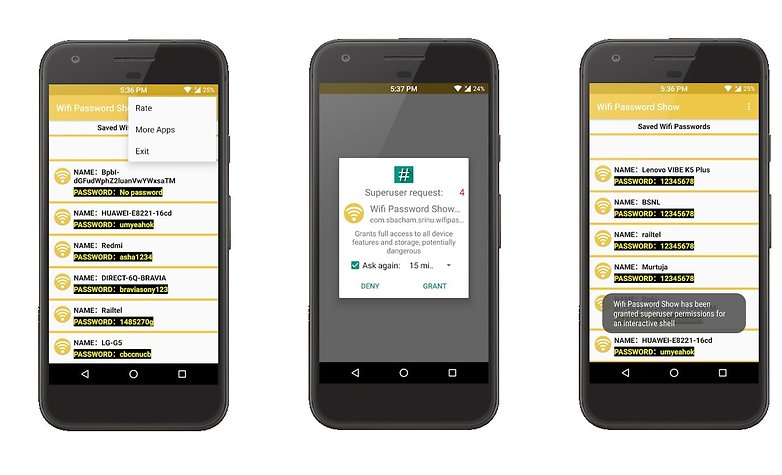
Unutmayın, bu proqramdan istifadə etmək üçün cihazı root etməlisiniz! / © NextPit
Wifi Şifrəni göstərin

Kök qovluğunda Wi-Fi parollarını əl ilə tapın
Kök məzmununu göstərən bir fayl meneceri tapın. Bu nümunə üçün istifadə etdik Heyrətləndirmək. Sınadığımız əvvəlcədən quraşdırılmış CyanogenMod fayl tədqiqatçısı konf. faylı mətn faylı kimi aça bilmədi və buna görə də uyğun deyildi.
Heyrətləndirən Fayl meneceri

Birincisi, kök kataloqu açmaq üçün fayl tədqiqatçısına icazə verməlisiniz. Seçim proqram parametrlərinin altındadır. Sonra, yolu izləyərək kataloq ağacına daxil olun: data > misc > wifi. Bu qovluqda wpa_supplicant.conf adlı faylı tapın. Bu fayl düz mətndəki bütün şəbəkələri ehtiva edir. Wi-Fi parolları da burada göstərilir.
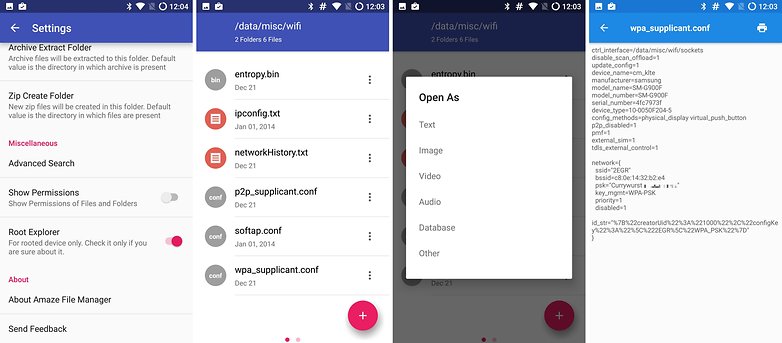
Və voila, Wi-Fi parolunuz var! / © NextPit
Daha əvvəl itirilmiş şəbəkə parollarınızı tapmaq üçün telefonunuzu kökləmisiniz? Aşağıdakı şərhlərdə bizə bildirin. Həmçinin, smartfonunuzu Wi-Fi hotspot kimi necə istifadə edəcəyinizi və ya hər yerdə pulsuz Wi-Fi əldə etməyin yollarını yoxlayın!
